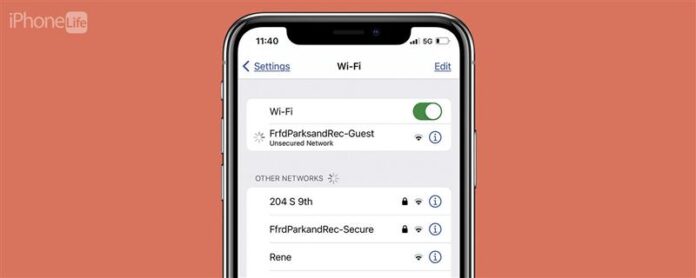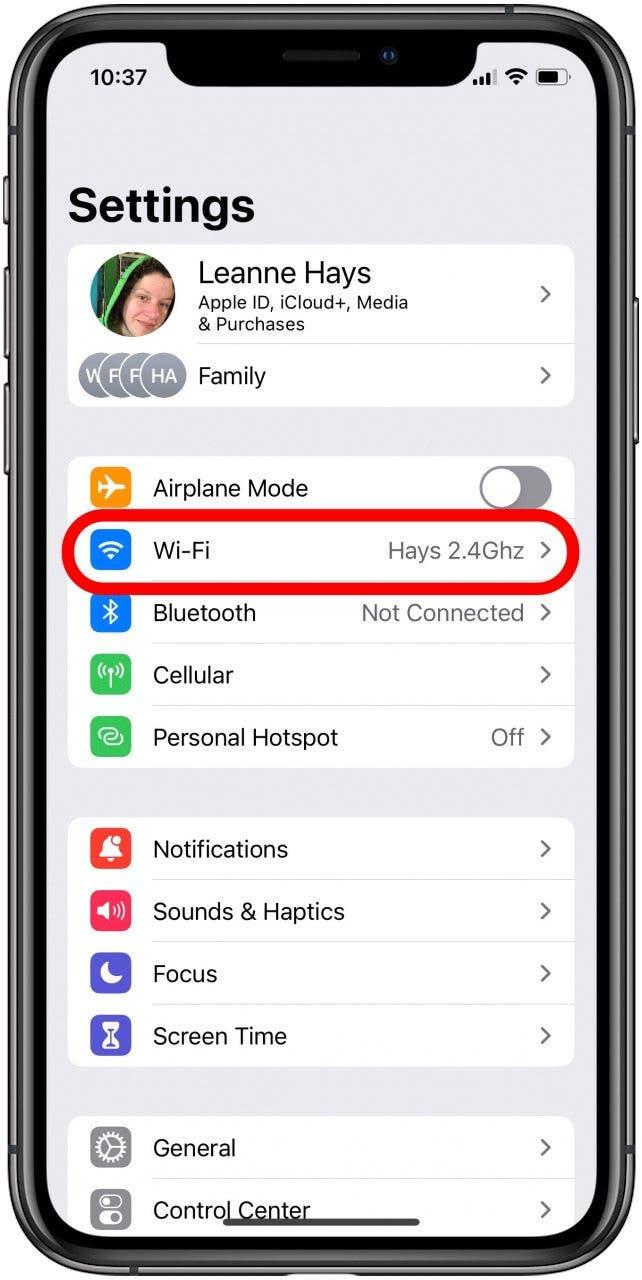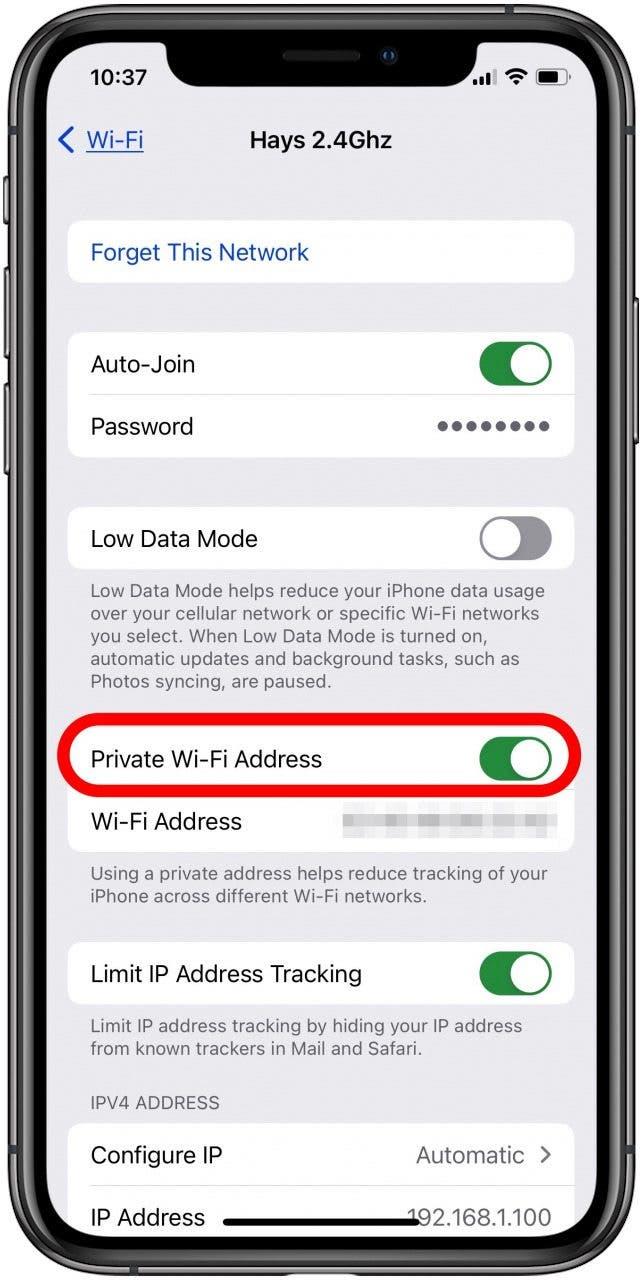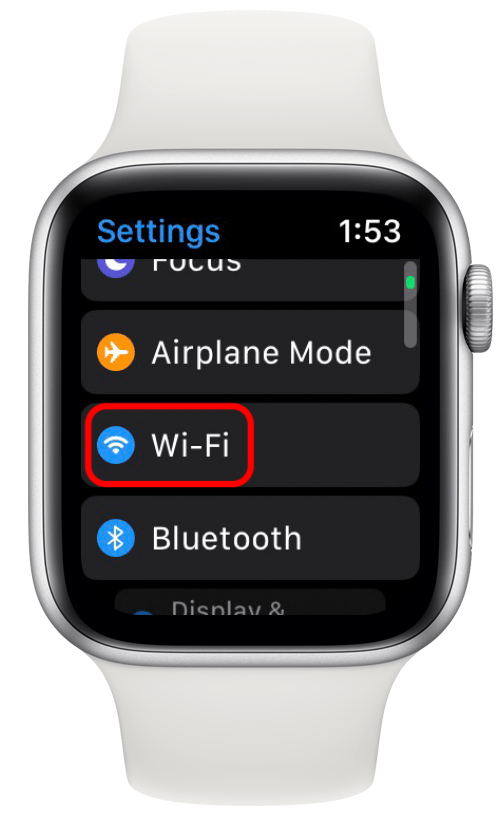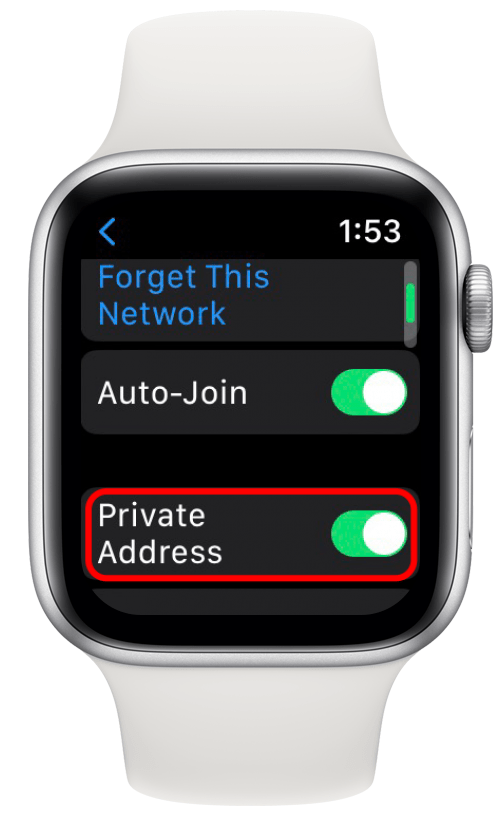Provi a collegare il tuo iPhone, iPad o Apple Watch a una rete Wi-Fi, solo per fare un pop di un avvertimento sulla privacy Wi-Fi. Apple è utile per darci questi avvisi di sicurezza, ma cosa significa questo avvertimento sulla privacy? Ecco cosa significa un avvertimento sulla privacy Wi-Fi e cosa fare al riguardo.
Wi-Fi Privacy Avviso su un iPhone, iPad e Apple Watch: cosa significa e cosa fare
Non dovrai attivare l’indirizzo Wi-Fi privato se il tuo iPhone, iPad e Apple Watch vengono aggiornati a iOS 14, iPados 14 e WatchOS 7, perché è automaticamente abilitato! Potrebbe essere necessario disattivare l’indirizzo Wi-Fi privato, tuttavia, se il tuo iPhone non si collega a Wi-Fi o non consentirà l’accesso di rete o su Internet dopo l’adesione. Questo perché alcune reti Wi-Fi non consentiranno al tuo dispositivo Apple di unirsi all’indirizzo Wi-Fi privato abilitato. Saprai che è così se vedi un avvertimento che dice: “Questa rete sta bloccando il traffico DNS crittografato” o “Le impostazioni della rete impediscono ai contenuti di caricare privatamente”. Dovrai decidere caso per caso se ti senti al sicuro al di fuori dell’indirizzo Wi-Fi privato. Per ulteriori tutorial di iPhone, dai un’occhiata al nostro tip of the day .
- Tocca l’app Impostazioni sul tuo iPhone o iPad.
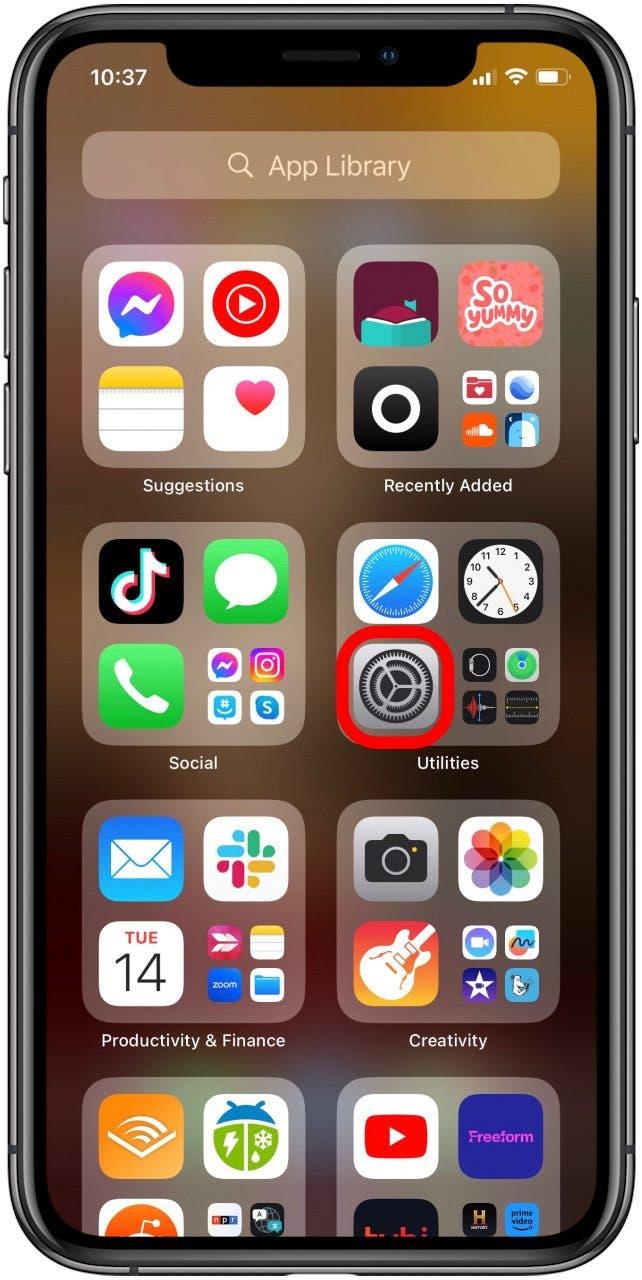
- TAP wi-fi .

- Tocca l’icona Info accanto alla rete Wi-Fi a cui ti è unito.

- Attiva il indirizzo Wi-Fi privato per far entrare il tuo iPhone o iPad nella rete Wi-Fi con un indirizzo MAC univoco. Il tuo iPhone utilizzerà un indirizzo privato diverso se non hai aderito alla rete Wi-Fi in sei settimane, hai fatto dimenticare il tuo iPhone o se si ripristina le impostazioni di rete o cancella tutti i contenuti e le impostazioni sul dispositivo.

Come attivare l’indirizzo Wi-Fi privato su e spento su Apple Watch
Rispondere a un avvertimento sulla privacy Wi-Fi è altrettanto facile sul tuo Apple Watch quanto sul tuo iPhone e iPad. Per fare questo:
- Apri l’app Impostazioni su Apple Watch premendo la corona laterale, quindi toccando l’icona delle impostazioni .

- TAP wi-fi .

- Ora, scorri a sinistra sul nome della rete Wi-Fi a cui vuoi unirti e toccare più icona (tre punti). Se ti sei già unito alla rete Wi-Fi, tocca il nome.
- Ora attiva indirizzo privato su (destro e verde) o spento (a sinistra e grigio).

Ora che sai come spegnere l’indirizzo Wi-Fi privato, sai cosa fare quando ottieni l’avvertimento “Questa rete sta bloccando il traffico DNS crittografato. Ricorda solo, disattivare l’indirizzo Wi-Fi privato ti aprirà al monitoraggio e alla profilazione dell’utente.